Satura koplietošana ierīcēs
Ir daudz veidu, kā koplietot saturu Apple ierīcēs. Izmantojiet AirDrop, lai koplietotu failus, fotoattēlus, paroles un citu saturu, vai kopējiet un ielīmējiet saturu starp ierīcēm, izmantojot Universal Clipboard.
Failu un cita satura koplietošana, izmantojot AirDrop

Funkcija AirDrop padara vienkāršu failu koplietošanu ar blakus esošu Mac datoru, iPhone tālruni un iPad. Ierīcēm nav jāizmanto viens Apple Account.
Ieslēdziet AirDrop. Noklikšķiniet uz 

Nosūtiet failu. Noklikšķiniet uz sūtāmā vienuma, noklikšķiniet uz 
Izmantojot Finder, varat arī noklikšķināt uz 
Padoms. Ja funkcijas AirDrop logā neredzat saņēmēju, pārliecinieties, ka abām ierīcēm ir ieslēgts AirDrop, Wi-Fi un Bluetooth, kā arī abas ierīces atrodas līdz 9 metru attālumā viena no otras. Ja saņēmējs izmanto vecāku Mac datoru, mēģiniet noklikšķināt uz “Don’t see who you’re looking for”?
Saņemiet vienumus, izmantojot funkciju AirDrop. Ja kāds izmanto funkciju AirDrop, lai nosūtītu vienumu uz jūsu Mac datoru, varat izvēlēties, vai tam piekrist paziņojumā AirDrop. Daži vienumi tiek automātiski saglabāti mapē Downloads. Citos gadījumos varat izvēleties vietu, piemēram, varat saglabāt fotoattēlu mapē Downloads vai atvērt to Photos.
Uzziniet vairāk. Skatiet AirDrop izmantošana, lai nosūtītu elementus uz tuvumā esošām Apple ierīcēm.
Iestatījuma Handoff izmantošana Mac datorā
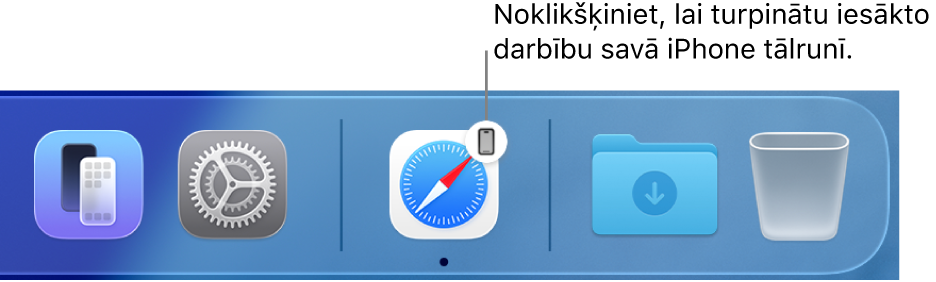
Izmantojot iestatījumu Handoff, varat turpināt darbu vienā ierīcē no vietas, kur to pārtraucāt citā ierīcē. Sāciet FaceTime zvanu savā iPhone tālrunī, tad pāradresējiet zvanu uz savu Mac Studio datoru, kad esat atgriezies pie darbagalda. Vai arī strādājiet ar prezentāciju savā Mac Studio datorā, pēc tam turpiniet iPad ierīcē. Iestatījums Handoff darbojas ar lietotnēm FaceTime, Safari, Mail, Calendar, Contacts, Maps, Messages, Notes, Reminders, Keynote, Numbers un Pages.
Ieslēdziet iestatījumu Handoff savā Mac Studio datorā. Atveriet System Settings, sānjoslā noklikšķiniet uz General, noklikšķiniet uz AirDrop & Handoff, tad atlasiet “Allow Handoff between this Mac and your iCloud devices”.
Ieslēdziet iestatījumu Handoff savā iOS vai iPadOS ierīcē. Dodieties uz Settings > General > Handoff, pēc tam pieskarieties, lai ieslēgtu iestatījumu Handoff. Ja neredzat šādu opciju, jūsu ierīce neatbalsta funkciju Handoff.
Ieslēdziet iestatījumu Handoff savā Apple Watch pulkstenī. iPhone lietotnē Apple Watch dodieties uz Settings > General, pēc tam pieskarieties, lai iespējotu iestatījumu Enable Handoff.
Nododiet darbības starp ierīcēm. Ja Mac Studio dators un citas ierīces atrodas tuvu viena otrai, lielākajai daļai darbību joslā Dock tiek parādīta ikona, ja attiecīgo darbību var nodot. Noklikšķiniet uz ikonas, lai nodotu darbību no vienas ierīces citā.
Tā vietā, ja vēlaties nodot FaceTime zvanu no iPhone tālruņa vai iPad ierīces uz Mac Studio datoru, Mac datora izvēlnes joslā noklikšķiniet uz 

Uzziniet vairāk. Skatiet Uzdevumu nodošana starp Apple ierīcēm.
Kopēšana no vienas ierīces un ielīmēšana citā.
Kopējiet saturu no vienas ierīces un ielīmējiet citā blakus esošā ierīcē īsā laika periodā. Clipboard saturs tiek pārsūtīts Wi-Fi tīklā, un ir pieejams visos Mac datoros, iPhone tālruņos, iPad un iPod touch ierīcēs, kurās esat pierakstījies ar vienu Apple Account un kurās ir ieslēgts iestatījums Handoff, Wi-Fi un Bluetooth.
Uzziniet vairāk. Skatiet Kopēšana un ielīmēšana starp Apple ierīcēm.
iPhone tālruņa izmantošana, lai uzņemtu fotoattēlus Mac datorā.
Funkcija Continuity Camera Mac datorā ļauj izmantot iPhone tālruni kā Mac datora papildu kameru. Varat izmantot sava iPhone tālruņa kameru, lai uzņemtu fotoattēlus un ievietotu tos dokumentos vai saglabātu Mac datorā.
Ievietojiet attēlu vai skenēto dokumentu. Izmantojiet kameru savā iPhone tālrunī, iPad vai iPod touch ierīcē, lai skenētu dokumentus vai fotografētu kaut ko tuvumā esošu. Attēls uzreiz tiek parādīts jūsu Mac datorā. Lietotnē, piemēram, Mail, Notes vai Messages, atlasiet vietu, kur vēlaties ievietot attēlu, izvēlieties File (vai Insert) > Import From iPhone or iPad, izvēlieties Take Photo vai Scan Documents, pēc tam uzņemiet fotoattēlu vai skenējiet attēlu ar savu iOS vai iPadOS ierīci. Pieskarieties Use Photo vai Keep Scan. Varat arī pieskarties Retake, ja vēlaties mēģināt vēlreiz.
Lietotnē, piemēram, Pages, atlasiet, kur vēlaties ievietot attēlu, pēc tam nospiediet taustiņu Control un noklikšķiniet, izvēlieties “Import image” un uzņemiet attēlu. Iespējams, pirms attēla uzņemšanas būs jāatlasa sava ierīce.
Piezīme. Lai veiktu skenēšanu ar savu iOS vai iPadOS ierīci, velciet ietvaru, līdz tajā ir viss nepieciešamais, pieskarieties Keep Scan, pēc tam pieskarieties Save. Pieskarieties Retake, lai atkārtoti skenētu saturu.
Fotoattēls vai skenētais attēls tiks parādīts vēlamajā vietā dokumentā.
Uzziniet vairāk. Skatiet Skiču, fotoattēlu un skenējumu ievietošana no iPhone vai iPad ierīces Mac datorā.